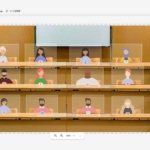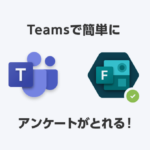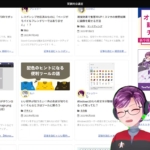【Microsoft Teams】JPG画像がダウンロードするとMicrosoftTeams-image.pngになる現象の回避法(2021年6月)
※2021年6月時点の情報です!アップデートなどで修正される場合があります。
マークアップエンジニアのアシュリーです!
2021年6月現在、Teamsで特定の操作方法でJPGをダウンロードすると、「MicrosoftTeams-image.png」になって困ったので、現象と対処方法をお届けします!
★とにかく解決方法だけ読みたい人は「PNGでダウンロードされるのを回避する方法」へ!
JPGが MicrosoftTeams-image.png でダウンロードされることがある。
2021年6月現在、JPGが、「MicrosoftTeams-image.png」になってしまうのは下記の操作をした時です。
添付された写真をクリックし、
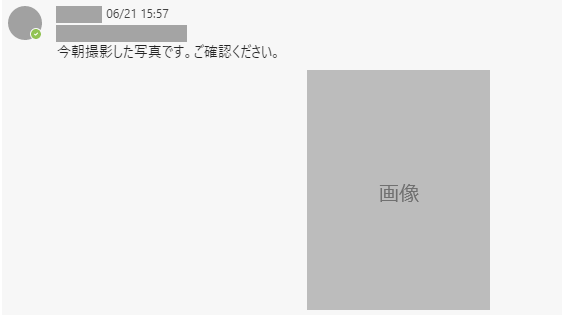
写真の拡大画面が表示されたところで

画面上部のダウンロードボタンをクリックすると
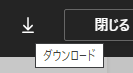
MicrosoftTeams-image.png がダウンロードされる
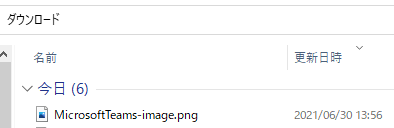
PNGでダウンロードされるのを回避する方法
写真を「右クリック」して
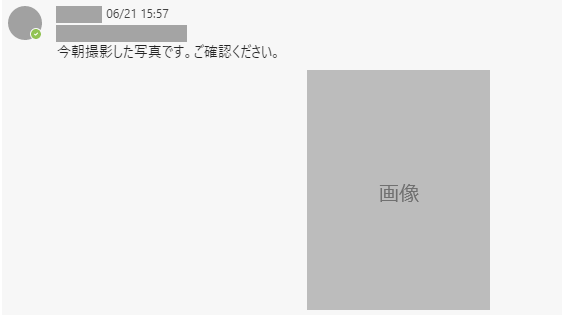
ダウンロードをクリック。
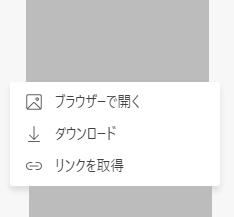
すると元のとおりのJPGがダウンロードされます!
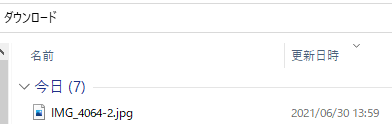
「修正済み」との情報もありますが、困った方は上記の方法をお試しください!
Microsoftのコミュニティの質問「Microsoft Teams Converting Sent images to MicrosoftTeams-image.png」では、This has actually been fixed in the latest update for Teams.(Teamsの最新のアップデートで修正済みです)との情報もありますが、アシュリーのPCでは2021年6月30日現在もこの現象が起きました。
お困りの方は、画像の拡大表示を見ずに右クリックでダウンロードしてみてください~!
株式会社アルタでは各種マイクロソフト製品とそれを活用した業務改善など、様々なサービスを提供しています!
アルタがお届けするたくさんのソリューションが気になる方は…